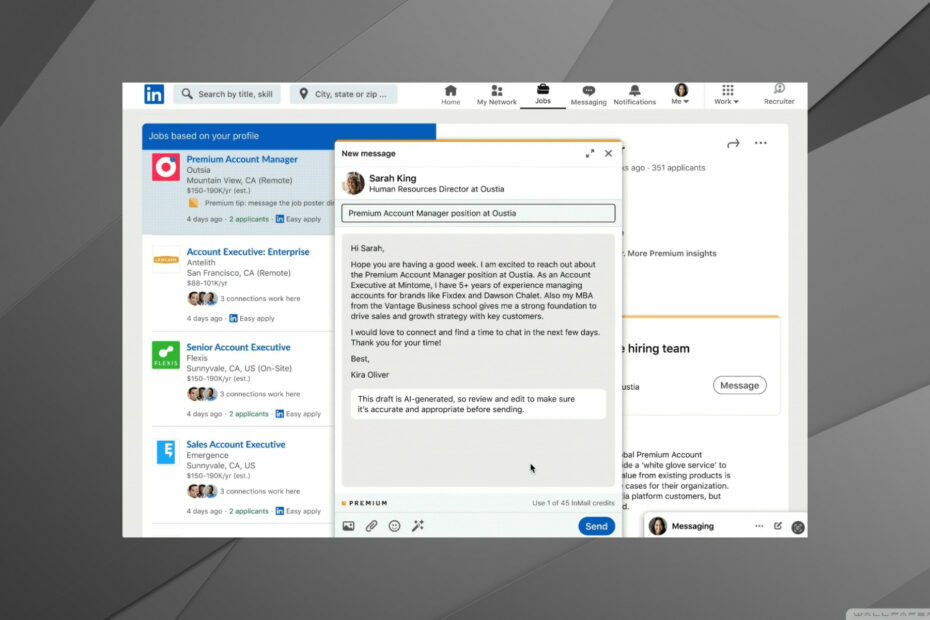- „LinkedIn“ yra viena iš dažniausiai naudojamų „Windows“ platformų, todėl ji yra esminis įrankis profesionalams.
- Kartais vartotojai gali patirti klaidų prisijungdami prie savo paskyrų, o tai gali būti nemalonu.
- Dažniausios to priežastys yra serverio prastovos ir prastas interneto ryšys.

- Lengvas perkėlimas: naudokite „Opera“ asistentą, kad perkeltumėte išeinančius duomenis, pvz., žymes, slaptažodžius ir kt.
- Optimizuokite išteklių naudojimą: jūsų RAM atmintis naudojama efektyviau nei kitose naršyklėse
- Patobulintas privatumas: integruotas nemokamas ir neribotas VPN
- Jokių skelbimų: įmontuotas skelbimų blokatorius pagreitina puslapių įkėlimą ir apsaugo nuo duomenų gavybos
- Patogus žaidimams: „Opera GX“ yra pirmoji ir geriausia žaidimų naršyklė
- Atsisiųsti opera
Apsilankę „LinkedIn“ galite susidurti su daugybe LinkedIn klaidų kodai. Vienas iš dažniausiai pasitaikančių klaidų pranešimų yra Nežinomas šeimininkas.
Paprastai šią klaidą sukelia du dalykai: jūsų kompiuteris DNS nustatymai nėra tinkamai sukonfigūruoti arba kyla problemų su LinkedIn serveriais. Čia trumpai apžvelgiama, kas yra ši klaida ir kaip ją ištaisyti.
Kodėl „LinkedIn“ neveikia?
„LinkedIn“ gali sukelti kelios pagrindinės priežastys Nežinomas šeimininkas klaida.
- Pirmoji priežastis yra ta, kad „LinkedIn“ serveris gali neveikti arba kilti techninių problemų.
- Kita galimybė yra tai, kad jūsų interneto ryšys neveikia tinkamai.
- Galiausiai taip pat gali būti, kad jūsų kompiuterio DNS nustatymai nėra tinkamai sukonfigūruoti.
Kodėl negaliu prisijungti prie LinkedIn?
Yra keletas priežasčių, kodėl negalite prisijungti prie „LinkedIn“. Viena iš priežasčių gali būti ta, kad bandote pasiekti svetainę iš neatpažinto arba nežinomo pagrindinio kompiuterio.
Tokiu atveju pamatysite klaidos pranešimą Nežinoma pagrindinio kompiuterio klaida.
Kaip galiu ištaisyti nežinomą pagrindinio kompiuterio klaidą „LinkedIn“?
1. Patikrinkite savo interneto ryšį
- Atviras Nustatymai, tada eikite į Sistema ir bakstelėkite Trikčių šalinimas.

- Kitame lange pasirinkite Kiti trikčių šalinimo įrankiai.

- Pamatysite interneto ryšių parinktį. Bakstelėkite Vykdyti.

- Bus atidarytas kitas langelis, kuriame galėsite pradėti trikčių šalinimo procesą. Jei kils kokių nors problemų, pabaigoje jums bus pranešta.

Norėdami patikrinti, ar jūsų naršyklės atnaujintos:
➡ Google Chrome
- Viršutiniame dešiniajame kampe bakstelėkite tris taškus ir pasirinkite Nustatymai.

- Slinkite žemyn iki apačios ir bakstelėkite Apie Chrome. Rasite informaciją apie tai, ar ji atnaujinta, ar ne.

➡ Mozilla Firefox
- Bakstelėkite tris juosteles viršutiniame dešiniajame kampe ir pasirinkite Nustatymai.

- Spustelėkite Generolas ir slinkite žemyn iki Firefox atnaujinimai. Tada bakstelėkite Tikrinti, ar yra naujinimų, ir palaukite atsiliepimo.

➡ Opera
- Paleisti Opera ir paieškos juostoje įveskite Settings/help. Taip automatiškai bus atidarytas puslapis, kuriame rodoma naujausia jūsų naudojama versija.

- Kaip ištaisyti 22 klaidos kodą MSI Afterburner ir saugiai uždaryti kompiuterį
- Kas yra „Spectrum NETGE-1000“ klaida ir kaip greitai ją ištaisyti
- 3 būdai, kaip pataisyti „Coinbase“ piniginę, kuri neatnaujina balanso
- 3 būdai, kaip greitai ištaisyti registro rengyklės importavimo klaidą
2. Išvalykite slapukus ir talpyklą
➡ Google Chrome
- Atviras Nustatymai.

- Eiti į Privatumas ir saugumas, tada bakstelėkite Slapukai ir kiti svetainės duomenys.

- Tada spustelėkite Peržiūrėkite visus slapukus ir svetainės duomenis.

- Tada bakstelėkite Pašalinti visus.

- Pop, pažymėtas. Išvalyti svetainės duomenis atsiras. Spustelėkite Išvalyti viską užbaigti procesą.

➡ Mozilla Firefox
- Atviras Nustatymai.

- Bakstelėkite Privatumas ir saugumas kairiajame skydelyje, tada pasirinkite Slapukai ir svetainės duomenys. Spustelėkite Išvalyti duomenis.

- Kitame iššokančiajame lange pažymėkite langelius šalia Slapukai ir svetainės duomenys ir Talpykloje saugomas žiniatinklio turinys yra tikrinami. Galiausiai bakstelėkite Aišku kad užbaigtumėte procesą.

➡ Opera
- Spustelėkite Nustatymai piktogramą šoninėje juostoje ir bakstelėkite Išvalyti naršymo duomenis.

- Bus atidarytas mažas langas su laiko intervalo pasirinkimo parinktimis. Įsitikinkite, kad langeliai yra šalia Naršymo istorija, slapukai ir kiti svetainės duomenys ir Talpykloje saugomi vaizdai ir failai yra pažymėti.

- Spustelėkite Išvalyti duomenis kad užbaigtumėte procesą.
Taip sprendžiate „LinkedIn“ nežinomos prieglobos klaidą. Išbandę aukščiau pateiktas rekomendacijas, turėsite galimybę pasiekti paskyrą be jokių problemų.
Dėl panašių LinkedIn klaidų, pvz cp_error_generic_server_error, patikrinkite mūsų svetainę dėl galimų pataisymų.
 Vis dar kyla problemų?Pataisykite juos naudodami šį įrankį:
Vis dar kyla problemų?Pataisykite juos naudodami šį įrankį:
- Atsisiųskite šį kompiuterio taisymo įrankį „TrustPilot.com“ įvertino puikiai (atsiuntimas prasideda šiame puslapyje).
- Spustelėkite Pradėti nuskaitymą Norėdami rasti „Windows“ problemas, kurios gali sukelti kompiuterio problemų.
- Spustelėkite Remontuoti visus išspręsti problemas, susijusias su patentuotomis technologijomis (Išskirtinė nuolaida mūsų skaitytojams).
„Restoro“ atsisiuntė 0 skaitytojai šį mėnesį.